|
Önemli Access Hizmetleri 2010 ve Access Hizmetleri 2013 sonraki SharePoint sürümünden kaldırılıyor. Yeni web uygulamaları oluşturmamanız ve mevcut uygulamalarınızı Microsoft Power Apps gibi alternatif bir platforma geçirmeniz önerilir. Web, telefon veya tablet için Access verilerini, üzerinde Power Platform uygulamaları oluşturabileceğiniz bir bulut veritabanı olan Dataverse, Automate iş akışları, Sanal Aracılar ve daha fazlasıyla paylaşabilirsiniz. Daha fazla bilgi için bkz . Başlayın: Access verilerini Dataverse'e geçirme. |
Access web uygulamalarında Veri Sayfası görünümü, verileri elektronik tablo biçimine benzer şekilde satırlar ve sütunlar halinde görmek veya çalışmak istediğinizde çok işe yarar.
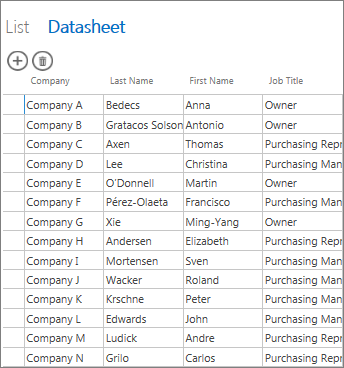
Not: Bu makale, Access masaüstü veritabanları için geçerli değildir. Masaüstü veritabanlarında formlarla ve gezintiyle ilgili bilgi için, Access formu oluşturma hakkında bilgi için bkz.
Bir Access web uygulamasında yeni bir tablo oluşturduğunuzda, Access, özelleştirebileceğiniz bir Veri Sayfası görünümünü otomatik olarak oluşturur. Ayrıca başka Veri Sayfası görünümleri de ekleyebilirsiniz. Bunu şu şekilde yaparsınız:
-
Görünüm Seçici'nin sağ tarafında Yeni Görünüm Ekle düğmesine (artı işareti) tıklayın.
-
Yeni Görünüm Ekle kutusuna, görünüm için bir ad yazın ve Görünüm Türü listesinde Veri Sayfası'nı seçin.
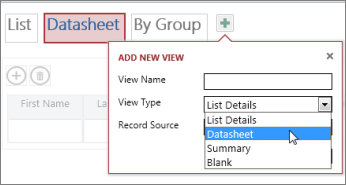
Veri sayfası görünümünü yeniden adlandırmak, kopyalamak, değiştirmek veya silmek isterseniz, Ayarlar/Eylemler düğmesini tıklayarak kullanılabilir seçenekleri görüntüleyin. Veri sayfasının düzeni değiştirmek için, bu listede Düzenle'ye tıklayın.
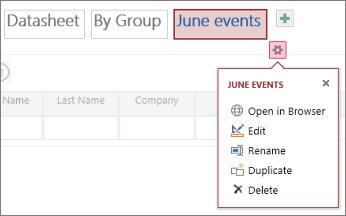
Aşağıdakileri yaparak mevcut alanlar ekleyerek ve hatta mevcut denetimleri değiştirerek görünümü özelleştirebilirsiniz:
-
Denetimin adını, kaynağını veya değerini değiştirme.
-
Biçimleri değiştirme ve araç ipuçları ekleme.
-
Makro eylemleri ekleme.
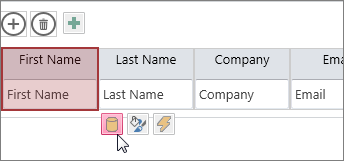
Kullanıcı arabirimi makrosu oluşturarak bir görünümü özelleştirme hakkında daha fazla bilgi edinin.
Veri sayfasını web'de görüntülemek veya kullanmak için Uygulamayı Başlat'ı tıklatın ve yeni Veri Sayfası görünümünü tarayıcıda açın.
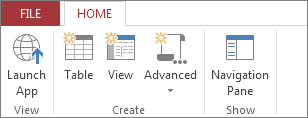
Access web uygulamasında ilgili verileri filtrelemek ve bulmak için diğer görünümleri nasıl kullanabileceğinizi öğrenin.










